تعرف على Payroll by Wave لكشوف المرتبات
- Ziadan almagedy
- ٨ ديسمبر، ٢٠٢٠
- 6 دقيقة قراءة
الايجابيات
أدوات الإعداد الجيدة وسجلات الموظفين.
نظام ملاحة واضح وواجهة مستخدم.
سلبيات
دفع ضرائب الرواتب لست ولايات فقط.
لا يمكن تحديد مساهمات صاحب العمل للمزايا ؛ لا يمكن خصم نسبة من الراتب.
كشوف المرتبات مربكة وتتطلب الكثير من الخطوات.
لا توجد تطبيقات جوال.
تقرير واحد فقط.
يتكامل فقط مع Wave.

يتوفر Payroll by Wave كتطبيق مستقل لكشوف الرواتب عبر الإنترنت ، على الرغم من أنه يظهر أيضًا كوحدة نمطية داخل مجموعة محاسبة Wave الكاملة. تحتوي خدمة كشوف المرتبات على العديد من أوجه العجز الرئيسية: فهي لا تحتوي على تطبيقات جوال ، وعملية كشوف رواتب صعبة ، وتقرير واحد فقط ، ودعم محدود للإيداع التلقائي لضرائب الرواتب. ومع ذلك ، فإن عملية الإعداد جيدة جدًا ، ومنحنى التعلم ليس شاقًا. إذا كان لديك موظف أو اثنين فقط وكنت تستخدم Wave بالفعل للمحاسبة ، فيمكنك التفكير في إضافة كشوف المرتبات للحفاظ على دمج كل شيء. ومع ذلك ، لا نوصي باستخدامه كتطبيق كشوف رواتب مستقل لمعظم الشركات.
تسعير الموجة
إذا كنت في إحدى الولايات التي لا تدعم حتى الآن الإقرارات والمدفوعات الضريبية التلقائية لكشوف المرتبات (وهي معظمها) ، فإن سعر Wave يكون في الطرف الأدنى من المواقع التي راجعناها. ستدفع 20 دولارًا أمريكيًا في الشهر السعر الأساسي ، بالإضافة إلى 4 دولارات شهريًا لكل موظف أو مقاول. فقط برنامج باتريوت هو الأقل تكلفة ؛ كشوف المرتبات الأساسية هي 10 دولارات شهريًا ، بالإضافة إلى 4 دولارات شهريًا لكل موظف لضرائب رواتب الخدمة الذاتية.
تتصدر QuickBooks Payroll الخدمات التي اختبرناها ، بسعر 80 دولارًا في الشهر ، بالإضافة إلى 4 دولارات شهريًا لكل موظف. يرتفع السعر الأساسي الشهري لكشوف الرواتب إلى 35 دولارًا إذا كنت في إحدى الولايات الست التي تقدم خدمة تقديم ضريبة الرواتب. هذا هو نفس تكلفة Gusto (25 دولارًا شهريًا في Gusto) ، اختيار المحررين لدينا ، والذي يوفر المزيد من الأدوات وسهولة الاستخدام الفائقة في كل مجال.
سهولة الإعداد
يتم عرض جميع خطوات إعداد كشوف المرتبات بواسطة Wave في صفحة واحدة. تقوم بإنشاء سجلات لأعضاء فريقك أولاً ، ثم تنتقل إلى توفير معلومات حول عملك. يظهر لك شريط منزلق في أعلى الصفحة مكانك في العملية برمتها.
انقر فوق ارتباط إضافة موظف واملأ الفراغات أو حدد من خيارات القائمة المنسدلة لتوفير المعلومات الشخصية للعامل (العنوان وتاريخ الميلاد ورقم الضمان الاجتماعي وما إلى ذلك) ومعلومات العمل (تاريخ التوظيف ونوع الأجر). احفظ السجل وأضف أي عاملين إضافيين ، ثم انقر فوق متابعة الإعداد ، مما يعيدك إلى صفحة الإعداد الرئيسية ، حيث يفتح رابط إدارة الموظفين صفحة الموظفين. انقر فوق موظف في القائمة لفتح سجل بياناته الكامل.
ستكون قد أدخلت بالفعل الكثير من المعلومات الأساسية التي تحتاجها هذه الصفحة ، ولكن لا يزال هناك المزيد. هل تقدم شركتك إجازة وأجر مرضي؟ يتيح لك Payroll by Wave إنشاء سياسات استحقاق من خلال تحديد عدد الساعات التي يجب أن تعمل لكسب تلك الفوائد. رأيت هنا رسالة لم أشاهدها في أي موقع آخر: قيل لي إن ولايتي ليس لديها سياسة إجازة مرضية إلزامية ، ولكن يمكنني الاشتراك. عندما فعلت ذلك ، كان الموقع قد سبق لي حددت سياسة بالنسبة لي. يمكنني تحريره ، لكن هذا نهج غريب.
سيتعين عليك أن تطلب من الموظفين الجدد إكمال نموذج W-4 حتى تتمكن من إدخال تفاصيله. تحقق الرواتب من Wave هذا من خلال توفير ارتباط إلى النموذج الرسمي على موقع مصلحة الضرائب ؛ يجب على الموظف طباعتها وإكمالها. توفر Rippling والمواقع الأخرى طرقًا أكثر ملاءمة للقيام بذلك ، بما في ذلك القدرة على توقيع المستندات الداخلية إلكترونيًا.

تحديد الفوائد
تحتاج بعد ذلك إلى تقديم معلومات حول المزايا والخصومات. يتعامل كشوف المرتبات بواسطة Wave مع هذا الأمر بشكل مختلف قليلاً عن المنافسين. يعرض زرين بعنوان "إضافة إلى الدفع" و "اقتطاع من الدفع". انقر فوق الأول ، وستحتوي القائمة المنسدلة على خياراتك هنا: المكافأة ، والعمولة ، والعلاوة ، والمزايا (مثل خدمة الهاتف الخلوي أو عضوية صالة الألعاب الرياضية) ، أو السداد ، أو أجر الفصل. ستقوم بإدخال مبلغ وعدد مرات الظهور (مرة واحدة فقط ، أو كل شيك ، أو كل شهر).
انقر على "خصم من الدفع" لإضافة خصومات قياسية قبل الضرائب. خياراتك الوحيدة هنا هي التأمين الصحي أو خطة 401 (k) . على عكس جميع المنافسين الآخرين ، لا يسمح لك Wave بإدخال مساهمات صاحب العمل أو خصم نسبة مئوية من أجر الموظف مقابل خطة التقاعد. يمكنك فقط إعداد مبلغ بالدولار العادي. هذا إغفال خطير. هنا ، أيضًا ، يمكنك إجراء استقطاعات بعد الضرائب - مستحقات النقابات ، والزينة ، وما إلى ذلك.
هناك ثلاث خطوات أخرى في إعداد الموظف. يمكنك تحميل الملفات (العقود والنماذج الأخرى) ؛ إنشاء اتصال مباشر للإيداع عن طريق إدخال أرقام التوجيه والحساب ؛ واختيار حالة الموظف. في هذه الصفحة الأخيرة ، يمكنك أيضًا بدء عملية "الاستقالة" الموظف (الاستقالات أو الفصل) أو وضعه في إجازة. سيتعين عليك إدخال المقاولين كبائعين ؛ المزيد عن ذلك لاحقًا.
عند الانتهاء من إدخال الموظفين والمقاولين ، ستنقر فوق متابعة الإعداد لإدخال تفاصيل العمل ، مثل رقم تعريف صاحب العمل (EIN) ، ومعلومات الاتصال ، وسنة التأسيس. على عكس SurePayroll ، فإن Payroll by Wave لا يلبي احتياجات أي أسواق رأسية ؛ أدواتها عامة. أنت تحدد جدول الدفع الخاص بك وتدخل معلومات حول الموقع الخاص بالشركة. يجب ربط كشوف المرتبات بواسطة Wave بحساب مصرفي للشركة لتمويل كشوف المرتبات إذا كنت تستخدم الإيداع المباشر أو إذا كان Wave يتعامل مع مدفوعات الضرائب الخاصة بك أنت ببساطة تقدم بيانات اعتماد تسجيل الدخول الخاصة بك لتسهيل ذلك.
تشغيل كشوف المرتبات
هناك بعض المهام التي يمكنك إكمالها قبل تشغيل كشوف المرتبات التي تجعل العملية أسهل وأسرع. الأول هو الدوام. انقر فوق هذا الارتباط في الجزء الرأسي الأيسر ، وتفتح الصفحة مع الأسبوع الأول من دورة كشوف المرتبات التالية في قائمة الانتظار بالفعل. أدخل الساعات العادية التي عمل بها كل موظف (يمكنك فقط إدخال 40 في حقل الإجمالي إذا كان هذا صحيحًا وسيتم ملء كل يوم من أيام الأسبوع برقم 8). إذا كنت بحاجة إلى إدخال أجر العمل الإضافي أو الأجر المرضي أو دفع الإجازة ، فعليك النقر فوق السهم لفتح هذه الحقول. ثم انقر فوق السهم للانتقال إلى الأسبوع الثاني من فترة الدفع وكرر العملية (أو انقر فوق نسخ ساعات من الأسبوع الماضي). ثانيًا ، يمكنك أيضًا "الإضافة إلى الدفع" كما هو موضح أعلاه في سجلات الموظف إذا كان من المقرر أن يتلقى العامل مكافأة أو عمولة أو أجرًا آخر.
إذا لم تكن قد أدخلت بالفعل كل هذه المعلومات ، فيمكنك القيام بذلك عند معالجة كشوف المرتبات. انقر فوق تشغيل كشوف المرتبات في الجزء الرأسي الأيسر للبدء. تخبرك العروض الرسومية لصفحات التقويم في الجزء العلوي من الشاشة بتواريخ البدء والانتهاء لكشوف الرواتب الحالية ، بالإضافة إلى يوم الدفع الفعلي. إذا كنت قد أدخلت ساعات بالفعل في سجل الدوام (أو إذا كان لديك بعض الموظفين الذين يتقاضون رواتبًا - فأنت لست مطالبًا بإدخال ساعات لهم) ، فسيظهر إجمالي بالدولار لكشوف المرتبات الحالية أسفل تواريخ كشوف المرتبات. تتكون المعلومات الأخرى الوحيدة الموجودة على هذه الشاشة من تذكيرات بالأشياء التي قد يتعين عليك القيام بها (قم بإعداد الإيداع المباشر إذا لزم الأمر ، وتقديم مدفوعات الضرائب والإيداعات) وقائمة بالتواريخ المهمة القادمة.
لمزيد من العمل على تشغيل كشوف المرتبات ، يجب النقر فوق مراجعة كشوف المرتبات هذه في الزاوية العلوية اليمنى. سترى بعد ذلك قائمة بالموظفين إلى جانب أي أجر قمت بتوثيقه بالفعل ؛ انقر فوق "التفاصيل" لمشاهدة قائمة بالعناصر المحجوزة لهذا الموظف. يوجد في أسفل الصفحة قسم يسمى كشوفات الدفع. هنا ، أخيرًا ، سترى قائمة بالموظفين الذين لديهم ساعات عمل تم إدخالها بالفعل. انقر فوق تحرير الساعات إذا كنت بحاجة إلى إضافة أو تغيير أي إدخالات قمت بإنشائها بالفعل وإضافة دفع إذا لم تكن قد أدخلت عناصر دفع إضافية بعد. عندما تنتهي من ذلك الموظف ، انقر فوق السهم الموجود على اليسار لرؤية حساب كامل ليوم الدفع - شيء مثل كعب الراتب.

لا يتم تضمين المقاولين في تشغيل كشوف رواتب الموظفين إلا إذا قمت بإعدادهم للإيداع المباشر. لا يمكنك إنشاء سجلات لهم جنبًا إلى جنب مع سجلات الموظفين أو الدفع لهم ضمن أدوات كشوف المرتبات بالموقع إذا كنت تصدر لهم شيكات. بدلاً من ذلك ، ستقوم بإعدادهم كبائعين على موقع Wave الرئيسي ، مع تحديد أنهم 1099-MISC Contractors حتى تتمكن من إنشاء هذه النماذج كل شهر يناير. يمكن الوصول إلى ارتباط البائع من نفس أداة التنقل التي تحتوي على روابط لوظائف كشوف المرتبات ؛ لم يتم تضمينها كوظيفة ضمن كشوف المرتبات.
انقر فوق الموافقة على كشوف المرتبات عند الانتهاء من جميع الموظفين ، وسترى إجمالي تكلفة كشوف المرتبات. يمكنك النقر فوق الروابط لتنزيل بيانات كشوف المرتبات بتنسيق CSV أو PDF أو QuickBooks ؛ شيكات الطباعة أو معاينة كشوف المرتبات التالية.
هذه العملية برمتها مختلفة تمامًا عما يقدمه المنافسون. OnPay (36.00 دولارًا في OnPay) ، على سبيل المثال ، يطلب منك تحديد فترة الدفع وتاريخ كشوف المرتبات ، ثم توفير شاشة موحدة حيث يمكنك إدخال ساعات لكل من الموظفين والمقاولين. توجد بالفعل أعمدة لأنواع الأرباح الإضافية التي قمت بإنشائها (الإجازة ، والمكافأة ، والتعويضات) ، على الرغم من أنه يمكنك إضافتها وتعديلها على الفور. عندما تدخل جميع الساعات المطلوبة لتشغيل كشوف المرتبات ، تتيح لك المعاينة الشاملة التحقق من عملك بسهولة. هذا OnPay. من ناحية أخرى ، فإن كشوف المرتبات عن طريق إجراءات كشوف المرتبات في Wave ليست بديهية ، مثل Square Payroll. تتطلب خطوات إضافية. كما أنها تزيد من مخاطر أخطاء الرواتب.
التقارير والجوال وانطباع المستخدم
لا يحتوي كشوف المرتبات بواسطة Wave على قسم منفصل لتقارير كشوف المرتبات. يوجد واحد فقط (تقرير الرواتب والأجور والضرائب) ، وهو موجود في قائمة تقارير المحاسبة الأكثر معيارًا. تتضمن معظم طلبات الرواتب ما لا يقل عن اثني عشر تقريرًا متعلقًا بكشوف المرتبات. لا توجد حاليًا تطبيقات جوال لهذا الموقع ، وما تراه إذا قمت بتسجيل الدخول من خلال متصفح هاتفك ليس محسنًا للجوال.
ومع ذلك ، فإننا نحب واجهة مستخدم الموقع ونظام التنقل. يتم عرض الارتباطات إلى ميزات الموقع في شريط الأدوات الرأسي الأيسر. النصف مخصص لأدوات مسك الدفاتر في Wave (المبيعات والمشتريات وما إلى ذلك). انقر فوق ارتباط كشوف المرتبات ، وستظهر قائمة جديدة من الخيارات (تشغيل كشوف المرتبات والموظفين وسجلات الدوام). يفتح كل رابط شاشة تكون توجيهاتها واضحة ومفهومة. كما أشرنا سابقًا ، تتطلب شاشات تشغيل كشوف المرتبات الفعلية بعض العمل الإضافي. يتم وضع سجلات الموظفين ، وهي المنطقة الأكثر ثقلًا بالبيانات في الموقع ، بشكل واضح ومفهوم من خلال سلسلة من الروابط التي تظهر على يسار منطقة العمل (الراتب والتفاصيل الضريبية والمزايا والخصومات). إذا كنت بحاجة إلى مساعدة على طول الطريق ، فإن المساعدة في الدردشة والهاتف والبريد الإلكتروني متاحة ، كما هو الحال في نسخة تجريبية مجانية لمدة 30 يومًا.








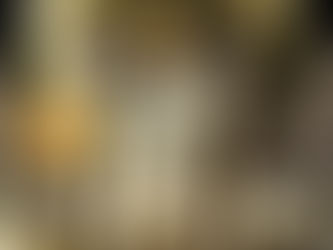





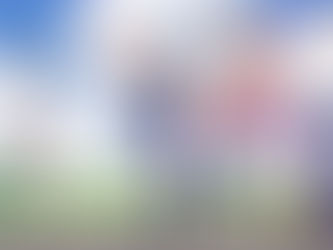

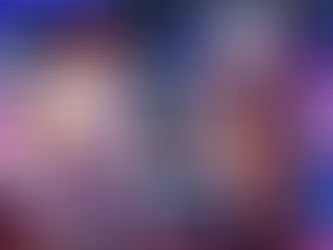


















































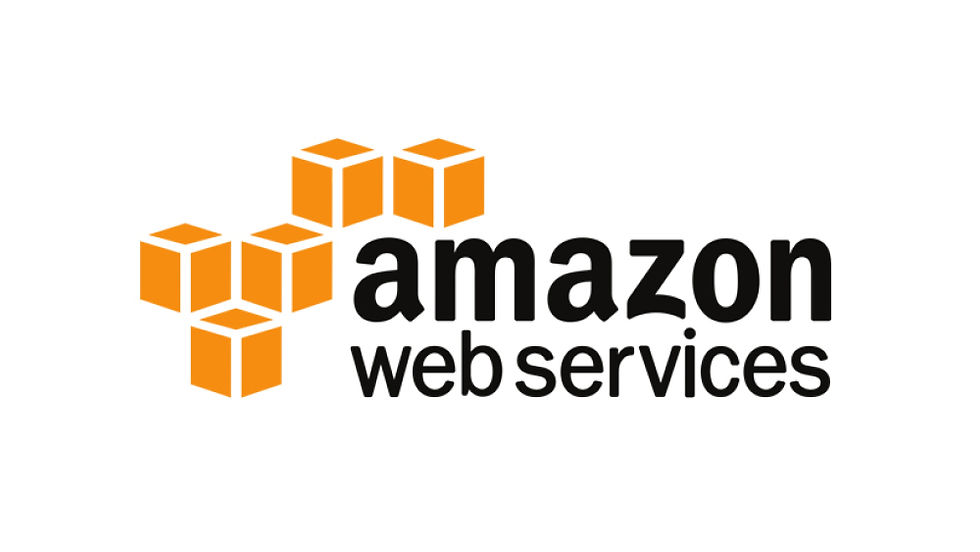


تعليقات